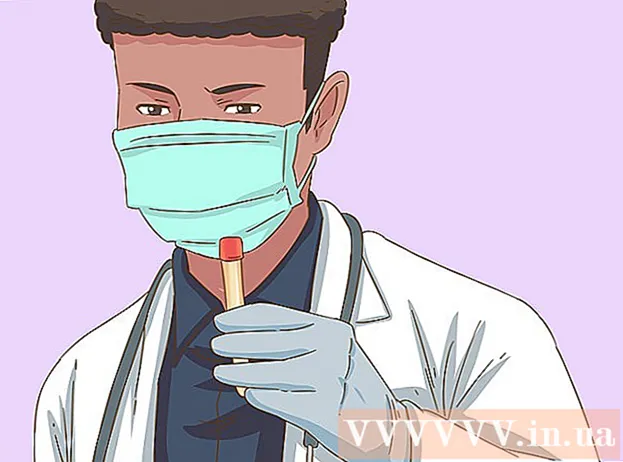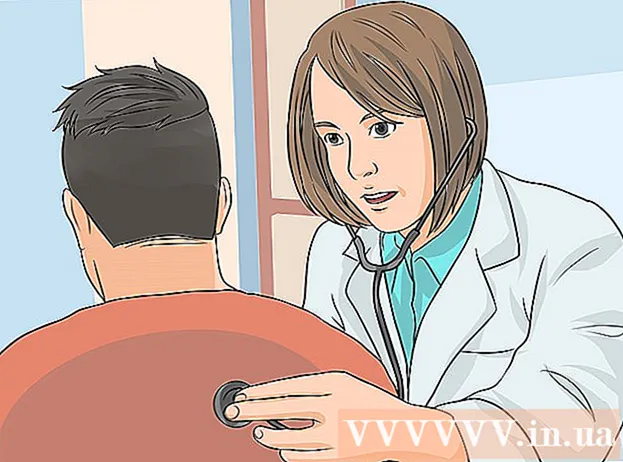ผู้เขียน:
John Stephens
วันที่สร้าง:
27 มกราคม 2021
วันที่อัปเดต:
1 กรกฎาคม 2024

เนื้อหา
หากอุปกรณ์ Kindle ของคุณไม่ตอบสนองหรือขัดข้องบ่อยครั้งคุณสามารถแก้ไขปัญหาได้โดยลองติดตั้งอุปกรณ์ใหม่ วิธีการซอฟต์รีเซ็ตมาตรฐานมักจะแก้ปัญหาส่วนใหญ่ได้ แต่คุณยังสามารถติดตั้งกลับไปที่การตั้งค่าเดิม (ฮาร์ดรีเซ็ต) เพื่อแก้ไขปัญหาในระยะยาวได้ โชคดีที่อุปกรณ์ Kindle แต่ละเครื่องคุณสามารถทำตามขั้นตอนพื้นฐานสองสามขั้นตอนเพื่อกู้คืนฟังก์ชันการทำงานที่เหมาะสมของอุปกรณ์ได้
ขั้นตอน
ส่วนที่ 1 จาก 3: เตรียมความพร้อมก่อนติดตั้ง Kindle ใหม่
ลองรีบูตเครื่องก่อนเริ่ม บางครั้ง Kindle อาจอุดตันด้วยสวิตช์เปิด / ปิด ณ จุดนี้จอแสดงผลจะหยุดตอบสนองหรือปุ่มต่างๆไม่ทำงานชั่วคราว เพียงแค่ปิด Kindle ของคุณเชื่อมต่อกับอุปกรณ์ชาร์จและเปิด Kindle ของคุณ ทางที่ดีควรลองทำก่อนเพื่อที่คุณจะได้ไม่ต้องเสียเวลามากมายในการแก้ไขปัญหาเบื้องต้น

เลือกวิธีซอฟต์รีเซ็ตหรือฮาร์ดรีเซ็ต (กลับสู่การตั้งค่าเริ่มต้น) วิธีซอฟต์รีเซ็ตจะไม่ลบรหัสผ่านที่บันทึกไว้หรือ e-book ใด ๆ นี่เป็นวิธีที่จะทำให้ Kindle ทำงานเร็วขึ้นหรือออกจากหน้าจอที่ไม่ตอบสนอง วิธีฮาร์ดรีเซ็ตจะลบข้อมูลทั้งหมดและกู้คืน Kindle ของคุณกลับเป็นการตั้งค่าดั้งเดิม คุณควรใช้วิธีนี้เมื่อคุณใช้งานไม่ได้หมายความว่า Kindle ของคุณมีปัญหาร้ายแรงหน้าจอไม่ตอบสนองความเสียหายภายใน ฯลฯ- หากคุณลองซอฟต์รีเซ็ตหลายครั้งอาจเป็นเวลาที่คุณควรทำการฮาร์ดรีเซ็ต
- การบริการลูกค้าของ Amazon นั้นยอดเยี่ยมช่วยให้คุณได้รับสิ่งที่ดีที่สุด
- หากคุณทำ Kindle หล่นโดยไม่ได้ตั้งใจหรือทำตกน้ำควรนำไปให้ช่าง Amazon เสนอการแลกเปลี่ยนฟรีหากผลิตภัณฑ์ยังอยู่ในการรับประกัน หากผลิตภัณฑ์ไม่อยู่ในการรับประกันพวกเขาสามารถส่ง Kindle ที่ซ่อมแซมแล้วให้คุณเพื่อรับส่วนลด

จุดชาร์จ นี่เป็นขั้นตอนสำคัญสำหรับวิธีซอฟต์รีเซ็ตหรือฮาร์ดรีเซ็ต คุณเชื่อมต่อ Kindle กับแหล่งจ่ายไฟโดยใช้สายชาร์จที่ให้มา ตรวจสอบว่าส่วนแบตเตอรี่ที่แสดงที่ด้านบนของหน้าจอหลักเต็ม หลังจากชาร์จเสร็จแล้วให้ถอดปลั๊กเครื่องชาร์จ Kindle- Kindle ต้องมีแบตเตอรี่อย่างน้อย 40% จึงจะสามารถใช้วิธีฮาร์ดรีเซ็ตได้

สำรองรหัสผ่านและไฟล์สำคัญ เมื่อคุณลบข้อมูลบน Kindle ข้อมูลทั้งหมดในอุปกรณ์จะหายไป เนื้อหาที่คุณซื้อใน Amazon จะยังคงเชื่อมต่อกับบัญชีของคุณและสามารถโหลดซ้ำได้ อย่างไรก็ตาม e-book และแอปของบุคคลที่สามจำเป็นต้องบันทึกแยกกัน ทำได้โดยเชื่อมต่อ Kindle กับแล็ปท็อปผ่านสาย USB คุณสามารถคลิกและลากทุกอย่างลงในโฟลเดอร์พิเศษจากการดาวน์โหลดของคุณ โฆษณา
ส่วนที่ 2 จาก 3: ใช้วิธีซอฟต์รีเซ็ตสำหรับ Kindle
ทำการซอฟต์รีเซ็ตสำหรับ Kindle First Generation (รุ่นที่ 1) ขั้นแรกให้ปิดเครื่อง เปิดฝาหลังของ Kindle และถอดแบตเตอรี่ออก รอสักครู่ก่อนที่คุณจะใส่ก้อนแบตเตอรี่กลับสู่ตำแหน่งเดิม ปิดฝาด้านหลังของ Kindle ของคุณแล้วเปิดเครื่อง
- ในการถอดแบตเตอรี่ออกจาก Kindle ของคุณให้ใช้เล็บมือหรือวัตถุปลายแหลมเช่นปากกา อย่าใช้กรรไกรหรือมีดเพราะอาจทำให้แบตเตอรี่เสียหายได้
- ตรวจสอบให้แน่ใจว่าฝาด้านหลังของ Kindle ปิดสนิท คุณควรได้ยินเสียง "คลิก" เมื่อปิดฝาอย่างแน่นหนา
ติดตั้ง Kindle Second Generation (รุ่นที่สอง) และ / หรือใหม่กว่าอีกครั้ง ขั้นแรกให้คุณกดปุ่มเปิด / ปิดค้างไว้ประมาณ 20 วินาที เลื่อนปุ่มเปิดปิดค้างไว้ 20 ถึง 30 วินาทีก่อนปล่อยมือ สิ่งนี้สั่งให้อุปกรณ์รีบูตแทนที่จะปิดเครื่องเท่านั้น หน้าจอรีบูต (เป็นสีดำหรือสว่างทั้งหมด) จะปรากฏขึ้นทันทีที่คุณปล่อยปุ่มเปิดปิด
รอให้ Kindle ของคุณรีสตาร์ท Kindle จะรีสตาร์ทในหนึ่งหรือสองนาที อดทนและให้เวลาอุปกรณ์ในการรีเซ็ตให้เสร็จสิ้น เมื่อรีบูตเครื่องเสร็จแล้วอุปกรณ์จะเปิดขึ้นมาใหม่เอง หาก Kindle ของคุณไม่เปิดขึ้นมาใหม่หลังจากผ่านไป 10 นาทีให้เปิดปุ่มเปิดปิดด้วยตนเอง
- มีโอกาสที่หน้าจอจะหยุดทำงานเมื่อ Kindle รีสตาร์ท สิ่งนี้เกิดขึ้นเมื่อ Kindle ไม่ตอบสนองที่หน้าจอรีบูตนานกว่า 10 นาที
จุดชาร์จ หากอุปกรณ์ของคุณหยุดทำงานระหว่างการรีสตาร์ทหรือไม่ตอบสนองต่อคำสั่งรีเซ็ตให้เชื่อมต่อ Kindle ของคุณเข้ากับแหล่งพลังงานและชาร์จเป็นเวลา 30 นาทีขึ้นไป ตรวจสอบให้แน่ใจว่า Kindle มีเวลาเพียงพอในการชาร์จจนเต็ม หากคุณตัดการเชื่อมต่อ Kindle ออกจากแหล่งจ่ายไฟเร็วเกินไปคุณอาจต้องทำซ้ำขั้นตอนข้างต้น
กดปุ่มเปิด / ปิดอีกครั้ง หลังจากชาร์จ Kindle ของคุณแล้วให้เลื่อนปุ่มเปิดปิดค้างไว้ประมาณ 20 วินาที หน้าจอบูตจะปรากฏขึ้นอีกครั้ง รอสักครู่เพื่อให้อุปกรณ์รีสตาร์ทก่อนจึงจะสามารถตรวจสอบได้ การดำเนินการนี้จะเสร็จสิ้นการติดตั้งใหม่
ทดสอบการทำงานของ Kindle เรียกดูหน้าการเลือกหนังสือด้วยลูกศรที่ด้านหนึ่งของ Kindle กดปุ่มที่ด้านล่างของ Kindle เพื่อดูว่าทำงานได้ถูกต้องหรือไม่ ลองเปิดและปิด Kindle ของคุณเพื่อดูว่ามันตอบสนองอย่างไรทำการทดสอบและทดสอบ Kindle ของคุณต่อไปจนกว่าคุณจะแน่ใจว่าทำงานได้อย่างถูกต้อง หากอุปกรณ์ทำงานไม่ถูกต้องคุณสามารถทำซ้ำขั้นตอนข้างต้นหรือใช้วิธีฮาร์ดรีเซ็ต โฆษณา
ส่วนที่ 3 จาก 3: ติดตั้ง Kindle กลับเป็นการตั้งค่าจากโรงงาน
คืน Kindle First Generation (รุ่น 1) ของคุณกลับเป็นการตั้งค่าจากโรงงาน ขั้นแรกให้คุณเปิดปุ่มเปิด / ปิด เปิดฝาด้านหลังของอุปกรณ์ด้วยปลายเล็บมือหรือของมีคม ค้นหารูเล็ก ๆ - คือปุ่มรีเซ็ต ใช้ปากกาหรือไม้จิ้มฟันกดปุ่มประมาณ 30 วินาทีหรือจนกว่า Kindle จะปิด รอให้ Kindle รีสตาร์ทโดยอัตโนมัติ
คืนค่า Kindle Second Generation (รุ่นที่สอง) เลื่อนปุ่มเปิด / ปิดค้างไว้ประมาณ 30 วินาที ทันทีหลังจากทำสิ่งนี้ให้กดปุ่มโฮมค้างไว้จนกระทั่งหน้าจอ Kindle สว่างขึ้น จากนั้นรอให้ Kindle ของคุณรีสตาร์ทโดยอัตโนมัติ
คืนค่า Kindle Keyboard ของคุณกลับเป็นการตั้งค่าจากโรงงาน กดปุ่มเปิด / ปิดค้างไว้ประมาณ 15-30 วินาที หลังจากขั้นตอนนี้เพียงรอให้ Kindle ของคุณรีสตาร์ท การดำเนินการนี้จะคืนค่าการตั้งค่า Kindle ดั้งเดิม หากไม่ได้ผลคุณสามารถทำซ้ำแล้วลองอีกครั้ง ตรวจสอบให้แน่ใจว่า Kindle ของคุณชาร์จเต็มแล้ว
กู้คืน Kindle DX คุณต้องกดปุ่มเปิด / ปิดเครื่องเป็นเวลาอย่างน้อย 20 วินาที Kindle จะดับลงและหน้าจอจะเป็นสีดำ จากนั้นรอให้ Kindle ของคุณรีสตาร์ทโดยอัตโนมัติ หากไม่ได้ผลคุณสามารถลองอีกครั้งได้ตลอดเวลา ตรวจสอบให้แน่ใจว่า Kindle ของคุณมีแบตเตอรี่อย่างน้อย 40% เพื่อให้คุณสามารถใช้วิธีฮาร์ดรีเซ็ตได้
การแก้ไขปัญหา Kindle Touch ขั้นแรกให้คลิกปุ่ม "หน้าแรก" จากนั้นคุณคลิก "เมนู" บนหน้าจอ เมื่อแถบเครื่องมือปรากฏขึ้นให้คลิก "การตั้งค่า" สุดท้ายสิ่งที่คุณต้องทำคือรอให้ Kindle ของคุณรีสตาร์ท
รีบูตและกู้คืน Kindle 5-Way Controller - รวมถึง Kindle รุ่นที่สี่และห้า เปิดหน้า "เมนู" บน Kindle เลือก "การตั้งค่า" จากนั้น "เมนู" อีกครั้ง สุดท้ายเลือก "Restore to Factory Settings" และรอให้ Kindle ของคุณรีสตาร์ทโดยอัตโนมัติ
ติดตั้ง Kindle Paperwhite อีกครั้ง ก่อนอื่นคุณต้องเลือก "เมนู" บนหน้าจอหลัก เลือก "การตั้งค่า" บนหน้าจอที่ปรากฏขึ้น หลังจากคลิก "การตั้งค่า" กลับไปที่ "เมนู" เลื่อนลงไปที่หน้าจอใหม่แล้วเลือก "รีเซ็ตอุปกรณ์" หน้าจอจะแสดงคำเตือนให้คุณออกจากการติดตั้ง Kindle ใหม่ หากคุณเลือก "ใช่" คุณจะเริ่มรีเซ็ต Kindle ของคุณกลับเป็นการตั้งค่าเดิม
ล้างข้อมูลบน Kindle Fire และ Fire HD เลื่อนเมนูลงที่ด้านบนสุดของหน้าจอแล้วเลือก "เพิ่มเติม ... " คลิก "การตั้งค่า" และเลื่อนลงเพื่อค้นหา "อุปกรณ์" และคลิกที่มัน ตอนนี้รอจนกว่า Kindle ของคุณจะรีบูต หากไม่ได้ผลคุณสามารถลองอีกครั้งได้ตลอดเวลา ตรวจสอบให้แน่ใจว่าแบตเตอรี่ของอุปกรณ์ชาร์จเต็มแล้วก่อนที่จะลองอีกครั้ง โฆษณา
คำแนะนำ
- หากการติดตั้ง Kindle ของคุณใหม่ไม่สามารถแก้ไขปัญหาได้ให้ลองติดต่อ Amazon ที่ http://www.amazon.com/contact-us คุณสามารถโทรติดต่อบริการสนับสนุน Amazon Kindle ได้ที่ 1-866-321-8851 หรือต่างประเทศ 1-206-266-0927
- ลองดูหลาย ๆ ครั้ง บางครั้ง Kindle จะไม่ตอบสนองหลังจากรีบูต คุณต้องทำสองหรือสามครั้ง
- หยุดชั่วขณะระหว่างการลองใหม่แต่ละครั้ง คุณไม่ควรรีสตาร์ท Kindle ซ้ำ ๆ หยุดพัก Kindle ของคุณ คุณยังสามารถชาร์จ Kindle ของคุณได้ในช่วงเวลานี้
คำเตือน
- หากคุณกังวลว่า Kindle ของคุณกำลังมีปัญหาร้ายแรงคุณควรนำไปให้ช่างเทคนิค คุณไม่ควรซ่อมแซมอุปกรณ์ด้วยตนเอง
- สำรองข้อมูล e-book และรหัสผ่านของคุณไว้เสมอ แม้จะใช้วิธีซอฟต์รีเซ็ตข้อมูลคุณอาจสูญเสียข้อมูล